Hỗ trợ tư vấn
Tư vấn - Giải đáp - Hỗ trợ đặt tài liệu
Mua gói Pro để tải file trên Download.vn và trải nghiệm website không quảng cáo
Tìm hiểu thêm »Làm thế nào để xem mật khẩu Wi-Fi đã lưu trên Android? Rất đơn giản. Hãy cùng Download.vn tìm hiểu cách xem mật khẩu Wifi trên điện thoại nhé!

Bắt đầu từ Android 10, giờ bạn có thể xem mật khẩu Wi-Fi đã lưu mà không cần phải root thiết bị. Bài viết sẽ lấy ví dụ trên Android 11 ở thiết bị Pixel. Quá trình này có thể hơi khác một chút ở những phiên bản Android khác.
Để xem mật khẩu Wi-Fi trên Android 10 trở lên, mở Settings > tới Network & internet. Trên Android 10 hoặc 11, chạm Wi-Fi. Trên Android 12, bạn cần chọn Internet.
Sau đó, bạn sẽ thấy mạng Wi-Fi hiện tại ở phía trên đầu của danh sách. Chọn nó để xem các lựa chọn cho mạng này. Nếu chưa được kết nối tới đúng mạng, click một lựa chọn khác trong danh sách hoặc tích mục Saved networks ở phía dưới cùng của trang.
Trên trang tổng quan của mạng Wi-Fi, chọn nút Share. Bạn sẽ cần xác nhận khuôn mặt/vân tay hoặc nhập mã PIN để tiếp tục. Sau đó, bạn sẽ thấy mật khẩu Wi-Fi của bạn đã được liệt kê bên dưới mã QR.
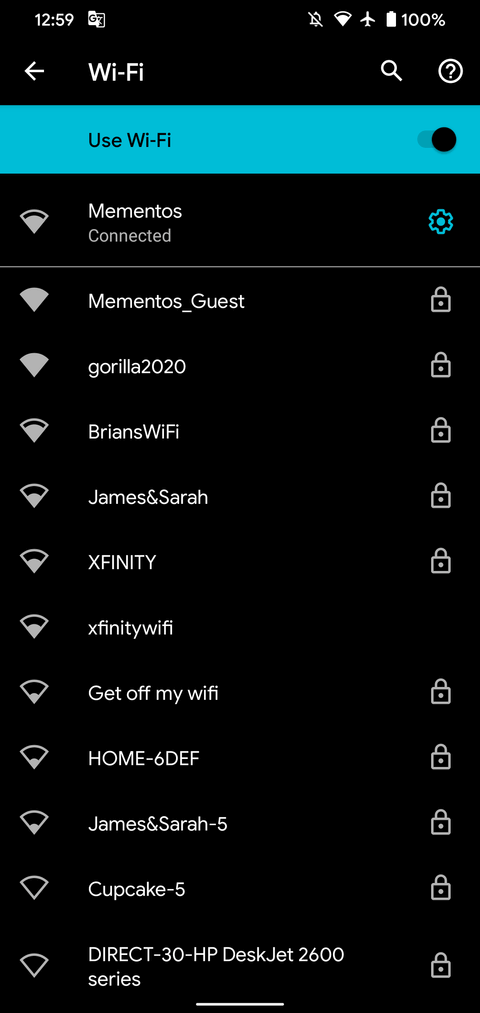
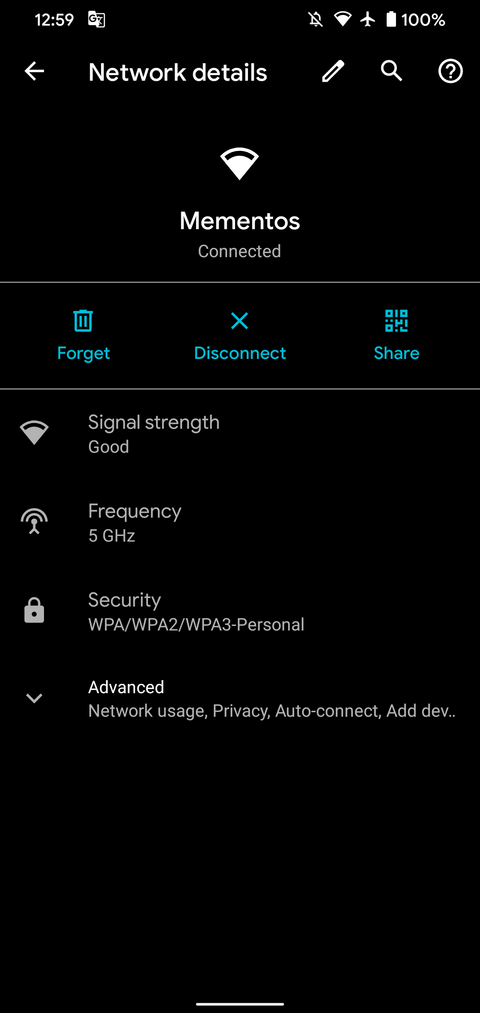
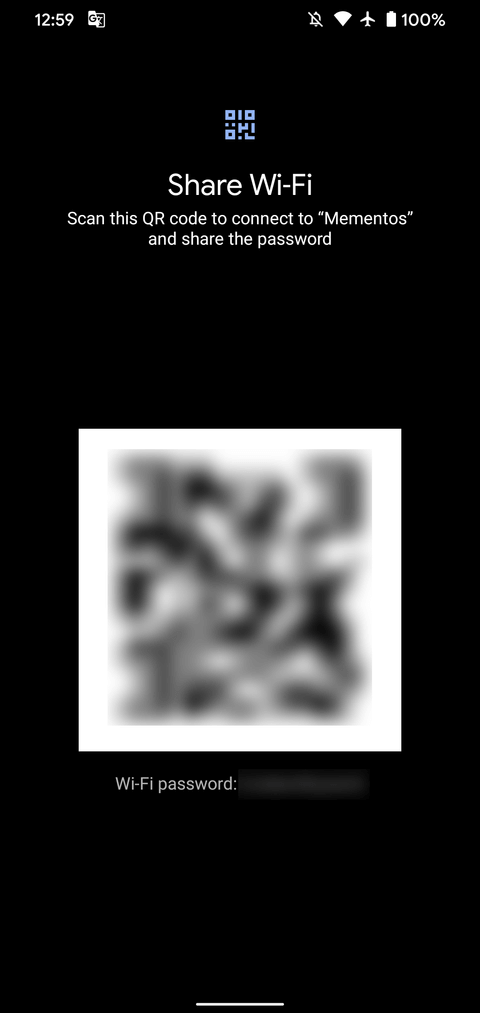
Giờ bạn đã biết cách xem mật khẩu Wifi trên điện thoại rồi đấy. Thật đơn giản phải không? Mã QR xuất hiện giúp quá trình này trở nên thuận tiện hơn bởi nó cho phép thiết bị khác tham gia vào mạng mà không cần phải nhập mật khẩu. Nhờ đó, bảo mật mạng cũng được tăng cường bằng cách giấu mật khẩu thật và tránh nhập sai password.
Nếu đang chia sẻ mật khẩu với một thiết bị Android, chạm icon QR code cạnh Add network bên dưới danh sách của mạng Wi-Fi. Người dùng iPhone cũng có thể quét mã QR này để kết nối mạng của bạn.
Kể từ Android 12, bạn có thêm nút Nearby, cho phép chia sẻ mật khẩu với thiết bị Android xung quanh mà không phải quét mã QR từ màn hình của thiết bị.
Lưu ý khi dùng cách xem mật khẩu Wifi đã lưu trên Android không cần root này, bất kỳ ai quét mã QR đều có thể vào mạng Wifi của bạn.
Nếu đang dùng Android 9 hoặc cũ hơn, bạn không thể áp dụng cách trên mà cần phải root điện thoại do file chứa thông tin về Wi-Fi đã lưu nằm trong thư mục được bảo vệ.
Nếu đã root thiết bị và muốn xem mật khẩu Wi-Fi trên Android, hãy tới /data/misc/wifi bằng một app khám phá file hỗ trợ trình duyệt root. Mở wpa_supplicant.conf và bạn sẽ thấy tên mạng (ssid) cùng mật khẩu của nó (psk).
Trong trường hợp cách trên không hiệu quả hay muốn thử một phương pháp khác, bạn có thể thử dùng một app xem mật khẩu Wi-Fi trên Android như WiFi Password Viewer. Chúng cho phép bạn chọn một mật khẩu đã lưu để xem.
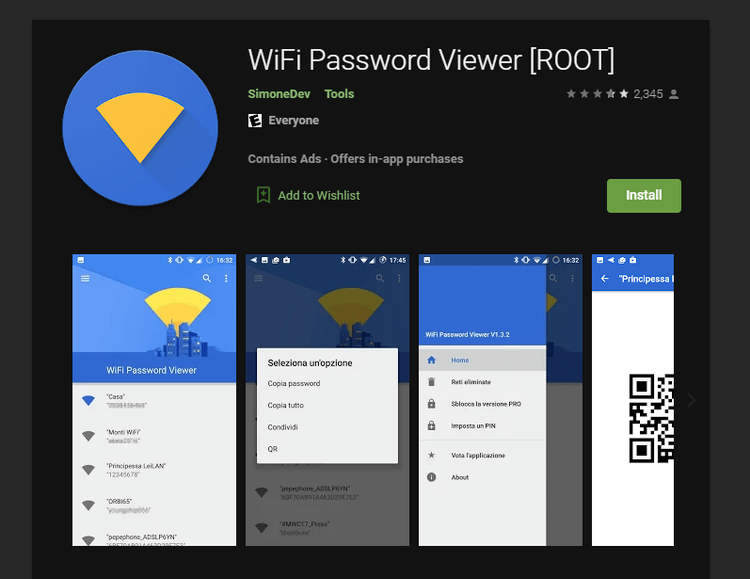
Trên đây là cách xem mật khẩu Wi-Fi đã lưu trên Android. Hi vọng bài viết có lựa chọn phù hợp với bạn.
Theo Nghị định 147/2024/ND-CP, bạn cần xác thực tài khoản trước khi sử dụng tính năng này. Chúng tôi sẽ gửi mã xác thực qua SMS hoặc Zalo tới số điện thoại mà bạn nhập dưới đây: